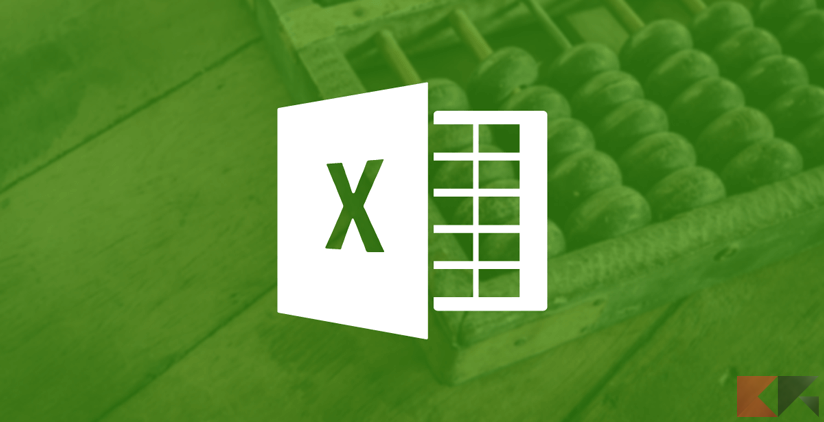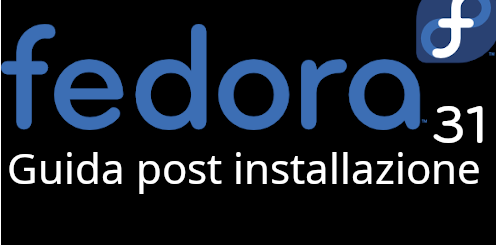State lavorando su un foglio di calcolo ma non sapete come bloccare una riga in Excel? Se volete sapere come si fa a fissare allo schermo la prima riga di un documento in modo da leggi di più…
Come bloccare una riga in Excel
State lavorando su un foglio di calcolo ma non sapete come bloccare una riga in Excel? Se volete sapere come si fa a fissare allo schermo la prima riga di un documento in modo da averla sempre in primo piano, questa è la guida che fa per voi!
Ecco come bloccare una riga in Excel
Procedura
Vi capita spesso di lavorare su fogli di calcolo Excel e vorreste fissare sullo schermo colonne o righe in modo da non perderle mai di vista? Nessun problema! Microsoft Excel permette agli utenti di bloccare una riga in Excel tramite la funzione Blocca riquadri. Vediamo insieme come fare, premettendo che la nostra guida su come bloccare una riga in Excel fa riferimento a Office 2016, anche se è valida per tutte le altre versioni del programma.
Se volete bloccare la prima riga del vostro foglio di calcolo per visualizzare le intestazioni di una tabella, dovete andare su Visualizza (situato della barra degli strumenti Excel), cliccare a destra su Blocca riquadri e infine selezionare la voce Blocca riga superiore.
Adesso potete scorrere il foglio verso il basso e la prima riga rimarrà sempre fissata in cima allo schermo, permettendovi di visualizzare le intestazioni della tabella.
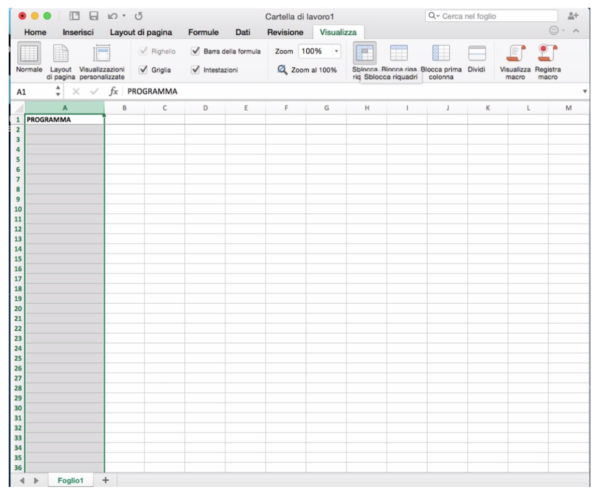
Questa funzione è valida anche per chi vuole bloccare una colonna in Excel. Basta aprire la scheda Visualizza, fare click su Blocca riquadri e selezionare Blocca prima colonna: da questo momento, se scorrete il foglio di lavoro in modo orizzontale, la prima colonna rimarrà sempre visibile in primo piano!
Come bloccare una riga in Excel nelle versioni meno recenti
Avete una versione di Office meno recente (parliamo delle versioni precedenti al 2007) e non riuscite a capire come bloccare una riga in Excel? Tranquilli, dovete andare nel menu Finestra del programma e qui troverete la voce Blocca riquadri di cui vi abbiamo parlato finora.
La procedura è identica a quella che vi abbiamo appena mostrato nella nostra guida!
Come bloccare più righe in Excel
Abbiamo visto come bloccare una riga in Excel, ma Microsoft Excel vi permette anche di bloccare più righe sequenziali. Per farlo, selezionate la riga successiva a quelle che volete fissare allo schermo e fate clic su Blocca riquadri dal menu che si apre.
Per esempio, per bloccare l’intervallo di righe che va da 1 a 4, sarà necessario selezionare la riga numero 5 e poi andare nella scheda Visualizza di Excel: qui basterà cliccare su Blocca riquadri e selezionare l’opzione Blocca riquadri.
Non è difficile, no?
Come bloccare righe e colonne in Excel
Utilizzando la stessa funzione Blocca riquadri, potete bloccare anche righe e colonne in Excel contemporaneamente. Come fare? Selezionate la cella situata subito sotto e subito alla destra delle righe e delle colonne che volete fissare allo schermo.
Per esempio, se la vostra tabella contiene nella riga 1 i titoli delle varie colonne e nella prima colonna A i nominativi dei clienti, dovrete selezionare la cella B2 (a destra della colonna da bloccare e subito sotto alla riga da bloccare) e andare su Visualizza > Blocca riquadri.
Una volta terminato il lavoro volete sbloccare righe e colonne che avete fissato? Nessun problema! Basta tornare sulla scheda Visualizza di Excel, cliccare sul tasto Blocca riquadri e, in ultimo, selezionare la voce Sblocca riquadri dal menu che si apre.
Bloccare una riga in Excel su smartphone e tablet
Lo sapevate che esiste anche l’app Excel? Si tratta di un’applicazione gratuita disponibile per Android, iPhone, iPad e Windows che, proprio come il programma per PC, permette agli utenti di bloccare una riga in Excel su smartphone e tablet. Lo stesso vale per gruppi di righe e colonne. Se avete uno smartphone, dovete selezionale una riga o una colonna premendo sull’icona della matita collocata in alto a destra.
Poi aprite il menu a tendina che vedete in basso a sinistra e cliccate su Visualizza > Blocco riquadri per fissare la riga selezionata oppure su Blocca prima colonna per bloccare la prima colonna del vostro foglio di lavoro.
Se invece avete Excel per tablet, basta selezionare la riga o la colonna in Excel, andare su Visualizza e premete sul pulsante Blocca riquadri da cui potrete scegliere una delle varie opzioni:
- Blocca riquadri per fissare la riga che avete selezionato
- Blocca riga superiore per fissare la prima riga del documento
- Blocca prima colonna per bloccare la prima colonna del foglio
Ovviamente, sia su telefono che su tablet, potrete sbloccarle quando volete pigiando su Blocca riquadri e rimuovendo il segno di spunta.
Da non perdere
Siete alle prime armi con Microsoft Office e non sapete come adattare le celle Excel al contenuto? Non preoccupatevi, si tratta di un problema abbastanza comune ma risolvibile in poche semplici mosse. In questa nostra guida vi leggi di più…
Source: https://www.chimerarevo.com/guide/bloccare-riga-excel-326622/
Se vuoi sostenerci, puoi farlo acquistando qualsiasi cosa dai diversi link di affiliazione che abbiamo nel nostro sito o partendo da qui oppure alcune di queste distribuzioni GNU/Linux che sono disponibili sul nostro negozio online, quelle mancanti possono essere comunque richieste, e su cui trovi anche PC, NAS e il ns ServerOne. Se ti senti generoso, puoi anche donarmi solo 1€ o più se vuoi con PayPal e aiutarmi a continuare a pubblicare più contenuti come questo. Grazie!
Hai dubbi o problemi? Ti aiutiamo noi!
Se vuoi rimanere sempre aggiornato, iscriviti al nostro canale Telegram.Se vuoi ricevere supporto per qualsiasi dubbio o problema, iscriviti alla nostra community Facebook o gruppo Telegram.
Cosa ne pensi? Fateci sapere i vostri pensieri nei commenti qui sotto.
Ti piace quello che leggi? Per favore condividilo con gli altri.